台式电脑下载中心在哪 Win10电脑应用商店下载
更新时间:2024-01-18 09:45:10作者:xiaoliu
在当今数字化的时代,电脑已经成为了人们生活中不可或缺的一部分,随着技术的不断进步,我们对于电脑的需求也越来越高。而在选择电脑应用时,我们往往需要一个可以方便快捷地下载各种软件和工具的平台。对于使用Win10操作系统的台式电脑用户而言,电脑应用商店就是一个理想的选择。这个应用商店提供了丰富多样的软件和工具,满足了用户的各种需求。对于一些初次使用Win10系统的用户来说,他们可能会困惑于台式电脑下载中心在哪里。接下来我们将为大家介绍Win10电脑应用商店的下载位置,方便大家快速获取所需的软件和工具。
方法如下:
1.点击电脑桌面左下方的开始图标。
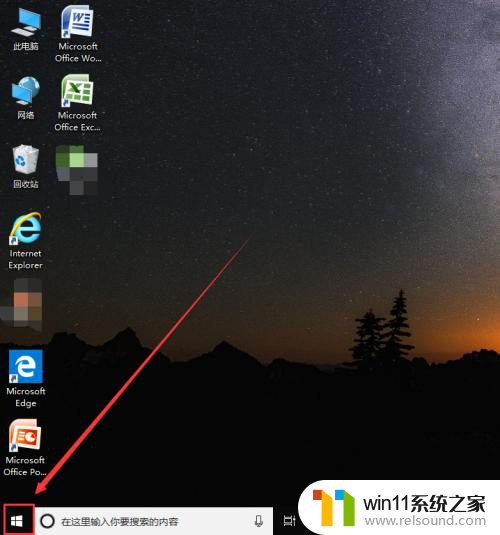
2.下拉找到M开头的应用,点击【Microsoft Store】就可以打开应用商店了。

3.点击主页右上方的搜索图标,就可以搜索下载想要的应用了。

4.如果我们经常使用到应用商店的话,可以右键【Microsoft Store】。
然后点击【更多】。
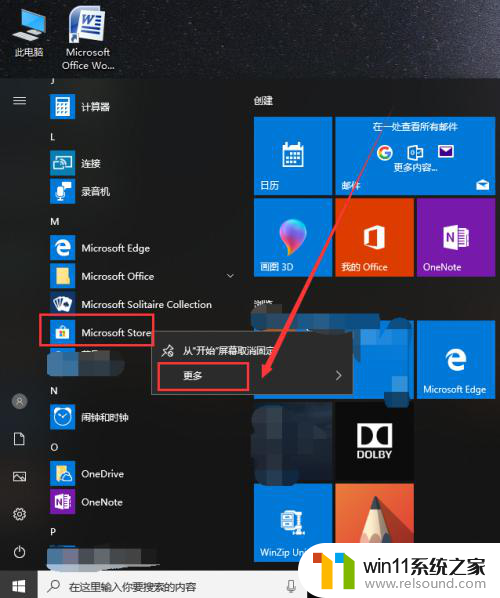
5.点击【固定到任务栏】就可以将它固定到电脑的任务栏了。

6.如图所示,下次需要使用时就可以直接点击打开了。

以上就是台式电脑下载中心所在的全部内容,对于不清楚的用户,可以参考以上小编提供的步骤进行操作,希望能够对大家有所帮助。
台式电脑下载中心在哪 Win10电脑应用商店下载相关教程
- win10打开应用弹出商店怎么办 win10打开应用总是会弹出商店处理方法
- win10操作中心怎么打开 win10打开操作中心的方法
- 高配置电脑用win7还是win10
- win10桌面上没有此电脑
- win10电脑怎样共享
- win10怎么把电脑恢复出厂设置 如何将win10电脑恢复出厂设置
- win10此威胁或应用已被允许,将来不会修正
- 怎样调电脑字体大小
- win10游戏存档在c盘哪个文件夹
- windows10怎么给文件夹设置密码 windows10电脑文件夹怎么设置密码
- win10不安全连接怎么设置为安全
- win10怎么以兼容模式运行程序
- win10没有wlan连接选项
- 怎么检查win10是不是企业版
- win10怎么才能将浏览过的记录不自动保存
- win10无法打开gpedit.msc
win10系统教程推荐